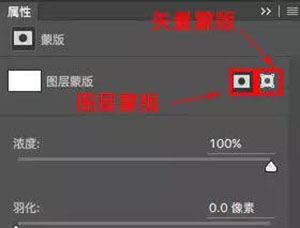笔刷教程,教你如何制作星光笔刷(3)
来源:mavis博客
作者:Mavis
学习:17147人次
12然后使用![]() 裁切工具切掉多余边缘。
裁切工具切掉多余边缘。
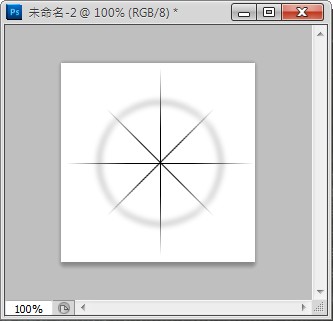
13选单选择【编辑 - 定义笔刷预设集】,取名子。按下确定即存好笔刷。
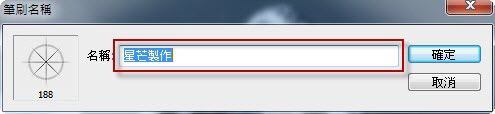
14在你要用星芒的文件档案选择刚才製作的笔刷![]() ,新增图层之后在画布上点一下就有了。
,新增图层之后在画布上点一下就有了。
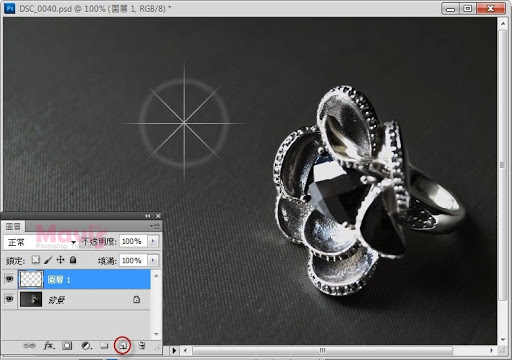
若要永久保存笔刷,你必须再使用储存笔刷功能。
最终结果

学习 · 提示
相关教程
关注大神微博加入>>
网友求助,请回答!